roundedTB(win11任务栏设置)v3.1官方版
最新推荐
-

齐鲁银行网银助手3.0.0.5官方版 安全软件 / 3.0M
-

360安全卫士U盘病毒专杀(Autorun.inf专杀)13.0.0.213简体中文绿色免费版 安全软件 / 86.1M
-

360安全卫士U盘病毒专杀工具v13.0.0.213绿色免费版 安全软件 / 86.1M
-

360安全卫士修复工具v13.0.0.213免费版 安全软件 / 86.1M
-

360安全卫士超强查杀V13.0.0.213安装版 安全软件 / 86.1M
精品推荐
-

Iobit Uninstallerv11.3.0.4中文版 系统工具 / 27.6M
查看 -

Windows 10 Managerv3.6.2官方版 系统工具 / 28.0M
查看 -

u盘引导盘制作工具(Rufus)v3.18.1877中文绿色版 系统工具 / 1.4M
查看 -

360桌面助手v11.0.0.1791官方版 系统工具 / 15.1M
查看 -

易数一键还原v4.9.3.830官方版 系统工具 / 24M
查看
本类排行
详情介绍
roundedTB是一款win11任务栏设置工具。该软件可以帮助用户设置自己的任务栏。支持任务栏透明度调节、圆角设置等,需要的请下载。
roundedTB是一款win11任务栏设置工具。该软件可以帮助用户设置自己的任务栏。支持任务栏透明度调节、圆角设置等,需要的请下载。
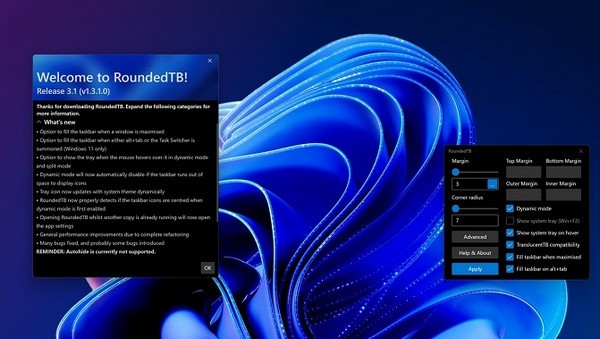
基本介绍
向任务栏添加边距、圆角和分段!使用RoundedTB,您可以自定义Windows 任务栏的形状和外观,而无需修改任何系统文件或进行任何永久性系统更改。
基本选项
使用RoundedTB 最简单的方法是简单地输入边距和圆角半径。 RoundedTB 位于系统托盘中,只需右键单击其图标即可访问所有设置。
边距控制从任务栏每一侧删除多少像素,在任务栏周围创建一个您可以看到并单击的边距。
角半径调整任务栏角的圆度。
高级显示一系列附加高级自定义选项,如下所述。
“帮助”和“关于”提供有关RoundedTB 当前版本的信息。在“调试”部分中,您可以打开配置和日志文件。
应用将选定的设置应用到任务栏。
高级选项
这些选项允许进一步定制,但会牺牲一些用户友好性。
独立边距在高级设置中,边距框中会出现一个[.] 按钮。单击此选项可启用独立边距,从而允许您指定任务栏每一侧的边距。您还可以使用负值来隐藏某些面上的圆角,从而允许您将任务栏“附加”到显示器的不同面上。
动态模式(Windows 11) 动态模式会自动调整任务栏大小以适应其中的图标数量,使任务栏的行为类似于macOS 的Dock。
分割模式(Windows 10) 分割模式是Windows 10 动态模式的简化版本。由于任务栏相对有限,动态调整任务栏大小是不可能的。然而,通过一些设置(启用此选项以了解更多信息),拆分模式允许您将任务栏与系统托盘分开并随意调整其大小。我承认它绝对不如动态模式那么酷,但现在总比没有好?
显示系统托盘这将切换是否在动态/分屏模式下显示系统托盘、时钟等。可以随时按[Win]+[F2]切换。
悬停时显示系统托盘启用此功能将在任务栏未填满时隐藏托盘。当您将鼠标悬停在托盘区域上时,托盘将变得可见。
TranslucentTB 兼容性我与Sylveon 密切合作,实现TranslucentTB 和RoundedTB 之间的兼容性。这是实验性的,可能会出现轻微的闪烁。如需了解更多信息,请启用此选项。
最大化时填充任务栏启用此选项后,当窗口最大化时,RoundedTB 会将任务栏填充为其正常外观,以获得更清晰的美观效果。其他应用程序的某些窗口可能会无意中触发此选项,因此如果RoundedTB 运行不正常,请检查可能导致此选项出现问题的程序,或尝试禁用它。
Alt+Tab 时填充任务栏启用此选项后,每当您调用Alt+Tab 或任务切换器时,RoundedTB 都会如上所述填充任务栏。此选项仅在Windows 11 上可用。
已知的问题
我正在努力解决这些问题,但目前值得注意。如果这些是问题,请稍后再回来查看,希望我已经解决了这些问题。
当动态模式和中央任务栏图标最初启用时,任务栏可能会向左拉伸。如果发生这种情况,只需将任务栏设置为左对齐,然后再回到中间即可解决问题。
不支持自动隐藏,并且可能会导致大量闪烁,特别是在启用TranslucentTB 兼容性或动态/分割模式时。
由于Windows 限制,圆角未进行抗锯齿(平滑)处理。
仅当任务栏水平位于屏幕顶部/底部时,动态模式/分割模式才能正常工作。
Windows 10上的分割模式仅支持主任务栏,副任务栏不会分割。
使用动态模式时,任务栏有时可能会变得太大、太小或不更新。这通常可以通过将窗口移入或移出显示器或短暂更改任务栏的排列来解决。
目前不保证与TranslucentTB 以外的任务栏型号的兼容性。
注意
RoundedTB 仍在开发中,仍然存在错误(见上文!)如果您遇到上面未列出的内容,请在GitHub 或链接的Discord 服务器上告诉我,否则我将无法修复它们(请参阅商店页面底部链接)。标记为[预览] 的功能处于开发过程的早期阶段,并且存在一些已知问题,因此使用它们的风险由您自行承担。要完全停用,请关闭RTB,将其卸载,然后重新启动Explorer 或您的电脑。















